Kā izslēgt piekļuvi kamerai un mikrofonam Safari ierīcē iPhone 7
Jūsu iPhone lietotnes parasti pastāv atsevišķi viena no otras. Ja lietotnei ir nepieciešama cita lietotne, lai tā darbotos, piemēram, sociālā multivides attēlu koplietošanas vietne, kurai nepieciešama piekļuve jūsu kamerai, šī lietotne pieprasa šo piekļuvi, kad to instalējat vai kad mēģināt izmantot šo funkciju.
Bet dažām noklusējuma lietotnēm jūsu iPhone var būt piekļuve citām noklusējuma lietotnēm, lai ļautu jums lietot šīs lietotnes kā paredzēts. Tomēr lielu daļu piekļuves var atspējot, ieskaitot Safari piekļuvi jūsu kamerai un mikrofonam. Mūsu apmācība zemāk parādīs, kur atrast un izslēgt šo iestatījumu, ja vēlaties, lai Safari neļautu izmantot šīs funkcijas.
Kā atspējot Safari kameru un mikrofonu piekļuvei operētājsistēmā iOS 11
Šajā rakstā norādītās darbības tika veiktas, izmantojot iPhone 7 Plus operētājsistēmā iOS 11.2.2. Veicot šīs darbības, Safari tiks izslēgts iestatījums, kas tai ļaus piekļūt kamerai un mikrofonam. Ja vēlāk nolemjat, ka vēlaties izmantot šo funkciju, varat atgriezties šajā izvēlnē un to atkārtoti iespējot.
1. darbība: atveriet lietotni Iestatījumi .

2. solis: ritiniet uz leju un atlasiet opciju Safari .
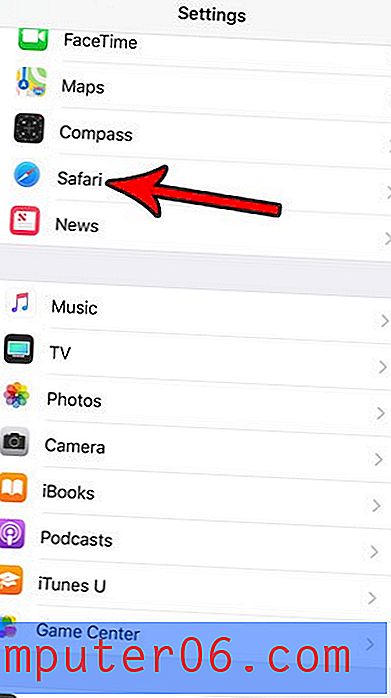
3. solis: Pieskarieties pogai pa labi no piekļuves kamerai un mikrofonam, lai to izslēgtu. Iestatījums tiek atspējots, ja ap pogu nav zaļas nokrāsas. Zemāk redzamajā attēlā es to esmu izslēdzis.
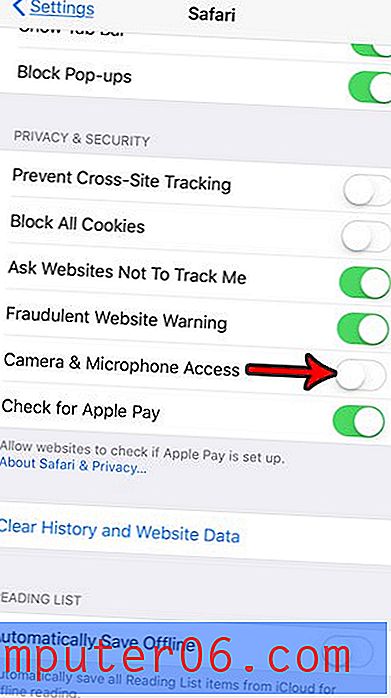
Jūsu iPhone tālrunī ir vēl viena izvēlne, kurā varat redzēt, kurām no jūsu ierīces lietotnēm ir piekļuve dažām citām jūsu lietotnēm. Uzziniet, kā redzēt, kurām iPhone lietotnēm ir piekļuve jūsu kontaktpersonām. Tas parādīs, kur atrast izvēlni, kurā ir informācija par to, kurām lietotnēm ir piekļuve citām iPhone lietotnēm.



